Wi-Fi omrežni računalnik v sistemu Windows 7 in Windows 8 z dostopom do interneta

- 1093
- 249
- Felipe McCullough
Wi-Fi omrežni računalnik v sistemu Windows 7 in Windows 8 z dostopom do interneta
V tem članku se bomo ukvarjali z nastavitvijo računalniškega računalnika brezžičnega omrežja med dvema ali več računalniki s skupnim dostopom do interneta. Razmislite o nastavitvi omrežnega računalniškega računalnika v sistemu Windows 7. Toda to navodilo je primerno tudi za Windows 8 in za Windows 10. V menijih v desetih je lahko nekaj razlik v menijih. Kasneje bom pripravil ločeno navodilo za Windows 10.
Preden nadaljujem na nastavitev, bom s preprostimi besedami razložil, kaj je to omrežje računalniški računalnik, za katerega ga je treba konfigurirati in kakšne priložnosti daje. Če vas ne zanima, lahko takoj nadaljujete na nastavitev. Mislim, da bo to najbolje razložiti z zgledom. Tu imamo prenosni računalnik in še nekaj prenosnikov ali stacionarnih računalnikov, ki se lahko povežejo z omrežjem Wi-Fi. Zaženemo računalniški računalnik Wi-Fi na glavnem prenosniku, drugi računalniki pa se bodo lahko povezali s tem omrežjem. Polmer delovanja takega omrežja, približno 10 metrov.
Za kaj je? Na ta način lahko računalnike združite v lokalno omrežje. Za izmenjavo datotek ali za igre v omrežju. Toda v bistvu se ta metoda uporablja za distribucijo interneta iz prenosnika na druge prenosnike in osebne računalnike. V tem primeru mora biti naš glavni prenosnik, na katerem bomo konfigurirali omrežje, računalniški računalnik povezan z internetom. Preprosto bomo omogočili celoten dostop do interneta in vsi računalniki, ki se povezujejo z ustvarjenim omrežjem.
Ta distribucija Wi-Fi je primerna samo za povezovanje drugih računalnikov. Pametni telefoni, tablični računalniki in druge naprave se ne bodo povezali s tem omrežjem. Če želite distribuirati Wi-Fi na mobilnih napravah, morate uporabiti metodo, o kateri sem pisal v ločenem članku: Kako distribuirati internet prek Wi-Fi iz prenosnika v Windows 7?.
In če želite distribuirati internet, ki je povezan prek 3G modema, si oglejte to navodilo. Zgoraj opisana metoda je primerna tudi za distribucijo Wi-Fi na druge prenosnike. Zato lahko brez nastavitve omrežja računalniški računalnik izpustite. Samo prek ukazne vrstice ali prek posebnega programa zaženite virtualno omrežje Wi-Fi.
Če imate Windows 10, potem bo v pomoč članek: Kako distribuirati Wi-Fi iz prenosnika v sistemu Windows 10.
Nastavitev omrežnega računalnika Wi-Fi v sistemu Windows 7
Pred nastavitvijo morate vsekakor preveriti, kaj sta glavni računalnik in računalniki, ki jih boste povezali, v eni delovni skupini. Najverjetneje je. Nastavitve lahko nadaljujete in če ne deluje, preverite. Pod spojlerjem bom kmalu imel informacije o preverjanju in spreminjanju delovne skupine.
Kako preveriti/spremeniti delovno skupino (kliknite za ogled)
Odprite zagon, v računalniku pritisnite desni gumb in izberite lastnosti.

Nadalje, na levi strani kliknite element Dodatni sistemski parametri. V novem oknu pojdite na zavihek Ime računalnika. Tam boste videli ime skupine. Če tam Delovna skupina, To je dobro. Torej zapustite. Če ne, spremenite s klikom na gumb Menjava. Nastavite tudi opis za svoj računalnik, glavna stvar je, da se v drugih računalnikih ne ponovi.
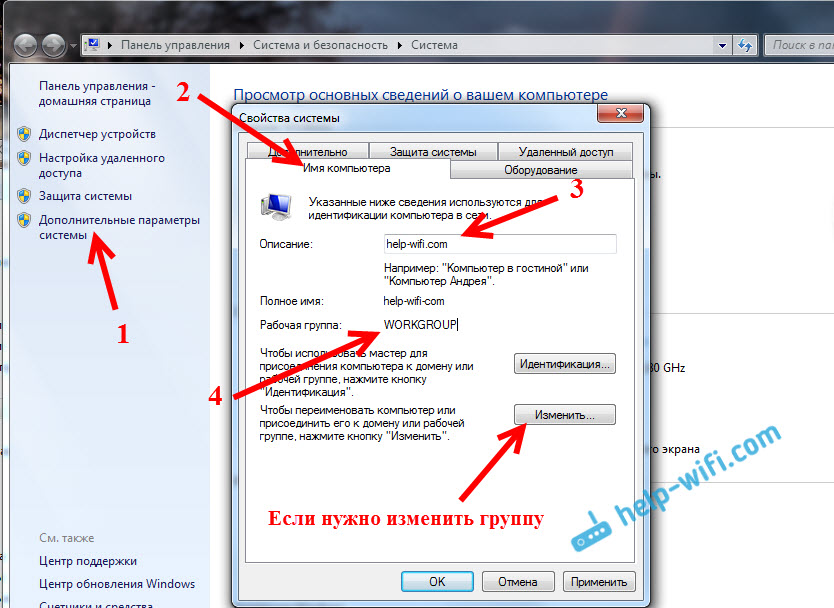
Potrebno je, da so vsi računalniki v isti skupini -workGroup.
Gremo na zagon omrežnega računalniškega računalnika. Kliknite ikono internetne povezave in izberite Nadzorni center omrežij in skupni dostop.
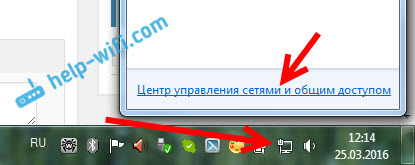
Kliknite element Nastavitev nove povezave ali omrežja, Po potrebi pomaknite seznam in izberite element Nastavitev računalniškega računalnika brezžičnega omrežja. Klik Dlje. Če nimate računalniškega računalnika, si oglejte podatke o tej številki na koncu članka.
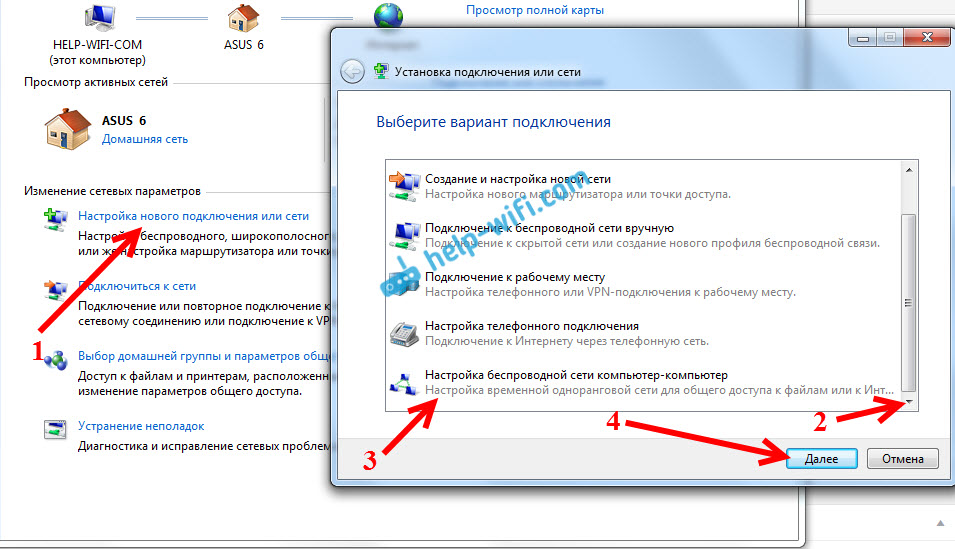
Vidimo opis te funkcije. pritisni gumb Dlje.
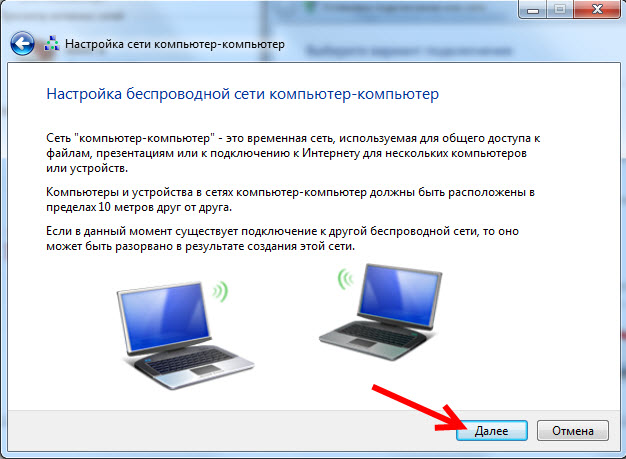
Nato moramo nastaviti parametre omrežja Wi-Fi. Navedite njegovo ime v polju Ime omrežja. Na meniju Vrsta varnosti Izberite WPA2-osebna. Če računalnike povežete z Windows XP, izberite WEP. Lahko določite Ni testa pristnosti. V tem primeru ustvarjeno omrežje ne bo zaščiteno z geslom.
Na polju Varnostni ključ Navedite geslo, ki ga bo treba uporabiti za povezavo z omrežnim računalniškim računalnikom. Za WPA2-osebno, vsaj 8 znakov. Priporočljivo je zabeležiti to geslo, da ga ne pozabite.
V bližini lahko namestite ček Shranite parametre tega omrežja, Če ga nameravate pogosto voditi. Torej, da ne bi vsakič ustvarili omrežja. Klik Dlje.
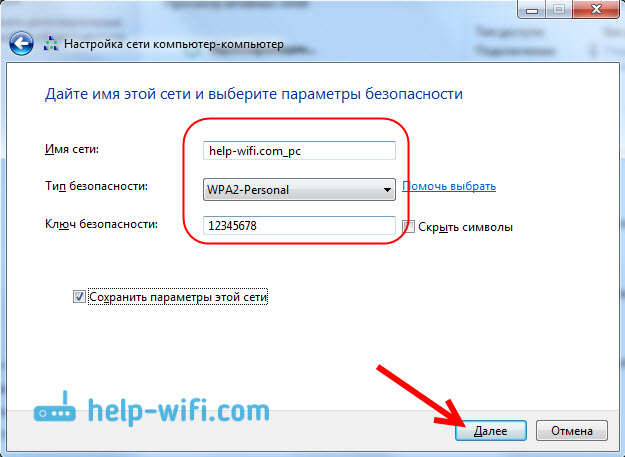
Omrežna nastavitev postopka nastavitve bo šla. Prikaže se okno z informacijami o ustvarjenem omrežju. Bo točka Vklopite celoten dostop do interneta. Če želite internet distribuirati drugim prenosnikom, potem ne pozabite klikniti tega elementa.
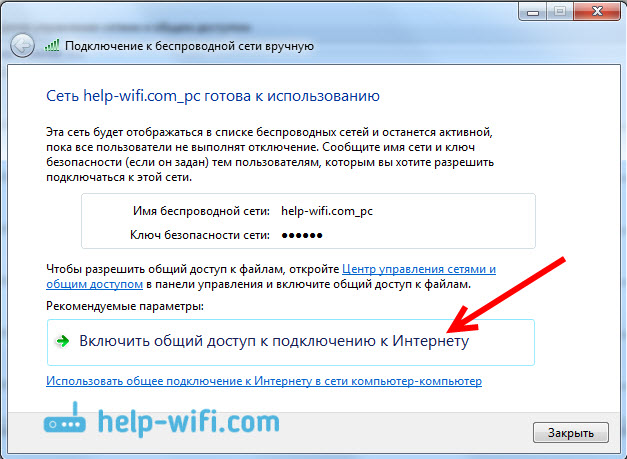
Nastavitev skupnega dostopa. In pojaviti se mora napis, da je celoten dostop do internetne povezave vklopljen. pritisni gumb Blizu.
Vse je pripravljeno. Če pritisnete ikono internetne povezave, boste videli omrežje, ki ga je ustvaril mi. Bo s statusom "čaka na uporabniško povezavo".

Druge računalnike lahko povežete s tem omrežjem.
Povezava z omrežnim računalniškim računalnikom
Ta postopek se ne razlikuje od povezovanja z drugimi omrežji Wi-Fi. Na seznamu razpoložljivih omrežij v drugem računalniku je dovolj, da izberemo omrežje, ki smo ga začeli, kliknite Povezava, In navedite geslo.
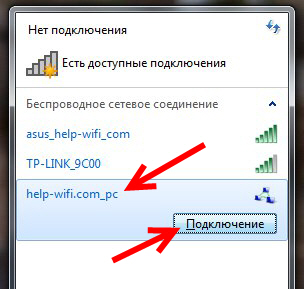
To so vse nastavitve. Lahko povežete druge računalnike.
Možne težave pri postavljanju omrežja in njihove rešitve
V procesu vzpostavitve takšne povezave se lahko pojavijo številne težave in napake. Zdaj bomo upoštevali najbolj priljubljene težave, da Windows ne more namestiti omrežnega računalniškega računalnika, zakaj v nastavitvah ni smisla in zakaj internet prek omrežnega računalniškega računalnika brez dostopa do interneta. In pokazal bom, kako izbrisati omrežje, ki ga smo ustvarili mi.
Nimam točke "računalniškega računalnika" ali "brezžičnih omrežij"?
Ja, to se zgodi. Zelo pogosto v sistemu Windows 7 in Windows 8 preprosto ni gumba za konfiguriranje tega omrežja. Najpogosteje je to posledica dejstva, da Wi-Fi ni nastavljen na prenosnem računalniku. Najverjetneje niste namestili gonilnika na adapter Wi-Fi ali je Wi-Fi izklopljen. Ob namestitvi gonilnika glejte ta članek. Kako preveriti Wi-Fi in ga omogočiti, lahko preberete v ločenem članku: Kako omogočiti Wi-Fi na prenosnem računalniku z Windows 7.
Kolikor vem, v domači (osnovni) različici sistema Windows ni mogoče zagnati omrežnega računalniškega računalnika. Ampak tukaj se lahko motim, o tej zadevi preprosto nisem našel posebnih informacij. Najverjetneje pa je.
Ni mogoče povezati z ustvarjenim omrežjem Wi-Fi
Ko se pojavi takšna težava, najprej izklopite protivirusni in drugi programi, ki lahko blokirajo povezavo. Na prenosnem računalniku, iz katerega ste nastavili distribucijo.
Nato morate v lastnostih brezžičnega adapterja preveriti in nastaviti samodejno prejem IP in DNS. Kako to storiti, sem napisal v ločenem članku: https: // help-wifi.Com/sovety-po -nastrojke/preverka-dustroek-lokalnoj-i-besprovodnoj-seti-v-windows-per-rastrojko-wi-fi-routera/. Te parametre morate nastaviti za adapter "brezžično omrežno povezavo" na obeh računalnikih.
Po priključitvi računalniškega računalnika status "brez dostopa do interneta"
V tem primeru najverjetneje nekaj s popolnim dostopom do interneta. Preverite, ali internet deluje v računalniku, iz katerega distribuirate omrežje. Lahko poskusite ponovno ustvariti omrežje ali ročno preveriti nastavitve splošnega dostopa.
To lahko storite v nastavitvah na strani za upravljanje adapterja. Pritisnite desni gumb do povezave, skozi katero imate priključen internet in izberite Lastnosti. Pojdi na zavihek Dostop, in preverite, ali bi bil dovoljen celoten dostop do interneta.
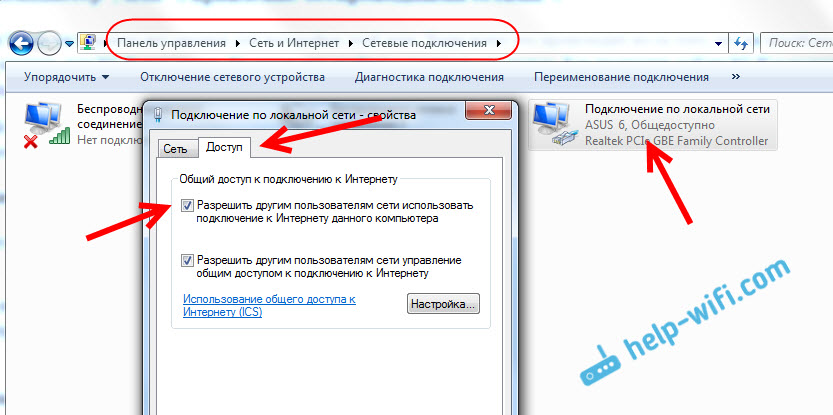
Prav tako lahko poskusite izklopiti protivirusni. In preverite parametre prejema IP in DNS. Samodejni prejem mora biti nastavljen. Napisal o tem zgoraj in navedel povezavo do podrobnega članka.
Kako izbrisati omrežni računalniški računalnik?
Zelo preprosto. Pojdi do Upravljanje brezžičnih omrežij. Všečkaj to:
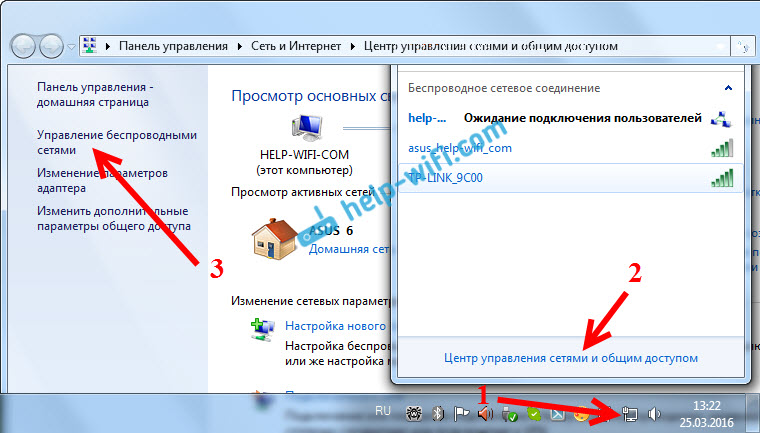
Pritisnite desni gumb miške v brezžičnem omrežju, ki ga smo ustvarili mi, in izberite Izbrišite omrežje.
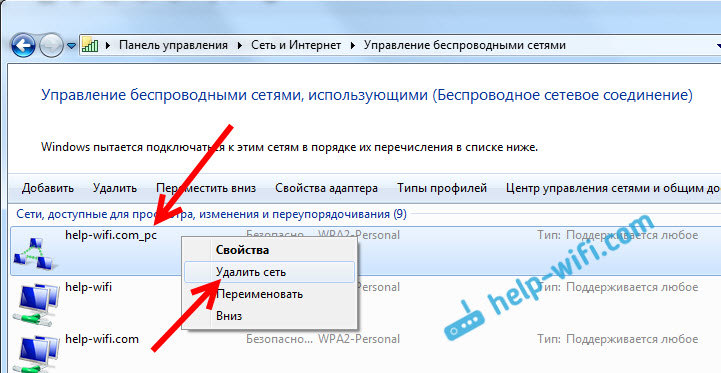
Potrdite odstranitev. To je vse.
Tu je način, ki ga je mogoče kombinirati v lokalno brezžično omrežje več računalnikov. Če ste ustvarili omrežje za spreminjanje datotek, boste še vedno morali konfigurirati celoten dostop do datotek in map. O tej temi boste našli podrobne informacije o tej temi. In seveda v omrežju lahko računalniški računalnik razdelite internetu prek Wi-Fi brez usmerjevalnika. Toda ne pozabite le za druge računalnike. Za distribucijo Wi-Fi na mobilnih napravah morate uporabiti drugo metodo. Pisal o tem na začetku članka.
- « Usmerjevalnik ne vidi internetnega kabla. WAN pristanišče ne deluje
- TP-Link TL-WR840N Pregled, ocene, značilnosti »

